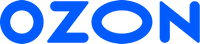Мышь-трекбол Logitech M575 Ergo, белый
149,40 BYN 379,62 BYN
Краткие характеристики
- Тип
- Мышь
- Тип соединения
- беспроводная
- Интерфейс
- USB, Радиоканал
- Макс. разрешение датчика, dpi
- 2000
- Количество кнопок
- 5
Сначала полезные


KingTech
10 сентября 2024
Здравствуйте, Полина! В этой ситуации может помочь удаление устройства из списка подключённых и перезагрузка компьютера с последующим повторным подключением. Если это не помогло, то имеет смысл обновить драйвера для устройства. С уважением, команда магазина "KingTech"
Вам помог этот ответ?


KingTech
20 августа 2024
Добрый день. Можно запрограммировать кнопки на кори-паст. С уважением команда KingTech
Вам помог этот ответ?


KingTech
8 августа 2024
Добрый день.Трекбол ERGO M575 использует два способа подключения — по технологии Bluetooth® LE и с помощью USB-приемника из комплекта поставки, обеспечивая стабильную надежную связь на расстоянии до 10 метров. Радиус действия беспроводной связи зависит от условий эксплуатации и конфигурации компьютера. Подключайтесь в ОС Windows либо macOS и работайте в свое удовольствие — качество связи исключает возникновение перебоев и задержек.С уважением команда KingTech
Вам помог этот ответ?

Мышь-трекбол Logitech M575 Ergo, белый
11 февраля 2024

KingTech
12 февраля 2024
Здравствуйте,Виталий!
Logitech M575 Ergo поддерживает два способа подключения к компьютеру: через беспроводной приемник USB (Logitech Unifying Receiver) и Bluetooth. Вот как можно подключить мышь обоими способами:
Подключение через беспроводной приемник USB (Logitech Unifying Receiver):
Вставьте приемник в USB-порт компьютера. Убедитесь, что компьютер включен и операционная система полностью загружена.
Включите мышь. На нижней стороне мыши есть выключатель. Передвиньте его в положение ON.
Проверьте соединение. Мышь должна автоматически подключиться к компьютеру через приемник. Если мышь работает, вы можете начать её использовать.
Подключение через Bluetooth:
Включите Bluetooth на вашем компьютере. Откройте настройки Bluetooth в операционной системе вашего компьютера и убедитесь, что Bluetooth включен.
Включите мышь. Убедитесь, что мышь включена, используя выключатель на её нижней стороне.
Переведите мышь в режим сопряжения. На мыши есть кнопка для сопряжения через Bluetooth. Нажмите и удерживайте эту кнопку несколько секунд, пока индикатор не начнет мигать, что означает, что мышь находится в режиме сопряжения.
Найдите мышь в списке доступных устройств на вашем компьютере. В настройках Bluetooth вашего компьютера должна появиться мышь Logitech M575. Выберите её для начала процесса сопряжения.
Следуйте инструкциям на экране. Возможно, вам придется подтвердить сопряжение, нажав на соответствующую кнопку на экране или введя код, если это будет запрошено.
Проверьте соединение. После успешного сопряжения мышь готова к использованию.
Если у вас возникли проблемы с подключением, убедитесь, что батарея в мыши заряжена, и попробуйте перезагрузить компьютер и мышь. Для управления настройками и возможностей мыши вы можете также использовать программное обеспечение Logitech Options, доступное на официальном сайте Logitech. Это ПО позволяет настраивать кнопки мыши, изменять настройки скроллинга и многое другое.
Вам помог этот ответ?